/https://www.ilsoftware.it/app/uploads/2023/05/img_22718.jpg)
I router WiFi non proprio basici permettono di configurare varie modalità di funzionamento. Le opzioni che vengono offerte consentono di definire lo specifico ruolo del router WiFi.
Non tutti i produttori di router WiFi consentono di scegliere tra i diversi ruoli: soprattutto nel caso dei prodotti più economici si può scegliere al massimo tra una o due possibili configurazioni.
Presentiamo di seguito le più comuni modalità di funzionamento per un router WiFi tenendo presente che non tutte potrebbero essere presenti nel pannello di configurazione del proprio dispositivo. Firmware personalizzati come DD-WRT, OpenWRT o Tomato consentono generalmente di accedere a tutte le varie opzioni.
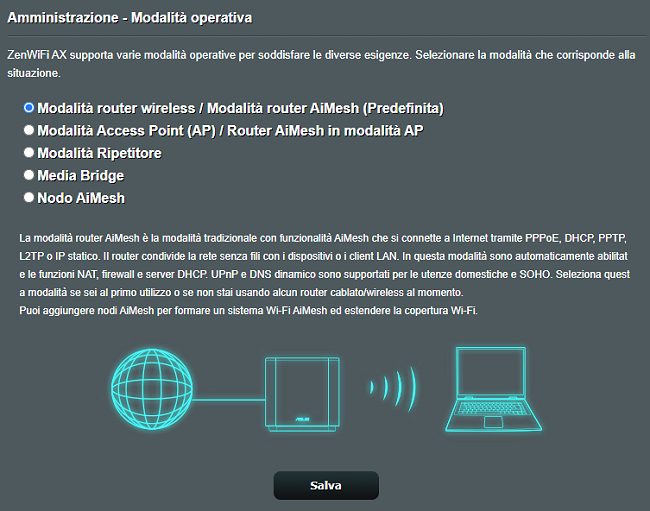
In figura le modalità operative che vengono presentate su un router ASUS.
1) Router wireless
È la modalità di funzionamento predefinita di qualunque router WiFi. La porta WAN va collegata al dispositivo che offre la connessione Internet (ad esempio un modem).
Il router ha il compito di condividere la connessione tra tutti i dispositivi collegati a valle via cavo Ethernet o WiFi.
In questa modalità il router può essere collegato a Internet via PPPoE, DHCP, PPTP, L2TP o IP statico.
Si tratta dell’unico ruolo in cui funzionalità quali QoS, Parental Control, DDNS, server VPN, port forwarding e così via sono disponibili. Sono ovviamente abilitate anche funzionalità NAT, firewall e server DHCP.
2) Access Point (AP)
In questa specifica modalità il dispositivo assume appunto il ruolo di access point: esso si collega a un router esistente tramite un cavo di rete ed estende la LAN ancora più lontano rendendola accessibile sia via WiFi sia via cavo Ethernet. Nessuna delle funzioni di routing è però disponibile perché questi compiti sono appannaggio del router al quale il dispositivo è connesso.
Tutte le porte Ethernet funzionano come porte LAN, compresa quella che riporta l'”etichetta” WAN. Il router diventa uno switch con un broadcaster WiFi incorporato. Funzioni come il NAT e il firewall restano disabilitate perché gestite da un altro dispositivo.
Utilizzando un termine che introduce un po’ di confusione, alcuni produttori si riferiscono a questo ruolo con la parola Bridge.
3) Repeater
In questo caso il router opera come un extender WiFi utile ad ampliare il raggio di copertura della rete wireless.
Dapprima, dopo aver scelto questa modalità operativa, si collega il dispositivo a una rete WiFi esistente utilizzando una delle bande disponibili (2,4, 5 GHz e a breve anche 6 GHz con WiFi 6E: Cos’è e come funziona WiFi 6E).
In seconda battuta si potrà configurare l’utilizzo di tutte le bande di frequenza supportate (compresa quella adoperata per stabilire la connessione con la rete WiFi) per consentire la connessione dei client wireless (con SSID differenti tra una banda e l’altra).
Nella modalità repeater tutte le porte del router, compresa la WAN, si comporteranno come normali porte LAN. E anche qui NAT e firewall restano ovviamente disabilitati.
4) Wireless Bridge o Media Bridge
In questa modalità il router funziona essenzialmente come un adattatore WiFi-Ethernet: una delle sue bande viene utilizzata per connettersi a una rete WiFi esistente.
È poi possibile collegare dispositivi cablati a una delle porte LAN per renderli parte della rete. Nella maggior parte dei casi la porta WAN dovrebbe essere lasciata inutilizzata anche se alcuni router la trasformano in un porta LAN accessoria.
Nella modalità Media Bridge, che alcuni router chiamano Wireless Bridge, le bande WiFi rimanenti restano inutilizzate.
5) Nodo rete mesh
Con le reti WiFi mesh è possibile aggiungere o rimuovere nodi al bisogno al fine di estendere o viceversa ridurre la copertura del segnale wireless.
Il vantaggio di queste soluzioni, come visto nell’articolo Rete mesh, cos’è e come funziona, è che tutti i nodi condividono lo stesso identificativo di rete (SSID).
A seconda della loro posizione i dispositivi WiFi possono passare dinamicamente dall’utilizzo di un nodo all’altro senza che la connessione venga mai persa e potendo fidare sulle migliori prestazioni possibili.
Ancora oggi i produttori tendono a puntare sulle rispettive soluzioni proprietarie per la creazione di reti mesh. Alcuni dispositivi sono comunque compatibili con le specifiche EasyMesh approvate già nel 2018 dalla Wi-Fi Alliance: ciò significa che tali prodotti possono essere integrati nelle reti basate su dispositivi di altre aziende a patto che anch’essi siano compatibili EasyMesh. Sono ancora pochi, purtroppo, i dispositivi compatibili EasyMesh.
La scelta di una modalità operativa piuttosto che di un’altra è possibile portandosi nel pannello di configurazione del router quindi scegliendo la voce Modalità operativa, Modalità dispositivo o simile. È di solito presente nella sezione Amministrazione o Configurazione avanzata.
/https://www.ilsoftware.it/app/uploads/2025/03/PXL_20250305_091809050.MP_.jpg)
/https://www.ilsoftware.it/app/uploads/2025/02/PXL_20250220_155005653.MP_.jpg)
/https://www.ilsoftware.it/app/uploads/2025/02/ILSOFTWARE-3-2.jpg)
/https://www.ilsoftware.it/app/uploads/2025/01/Iliadbox-Wi-Fi-7.jpg)